SMS-Touchpoints werden im Dialogfeld "Production" (Produktion) konfiguriert. Sobald Sie mit einem SMS-Provider verbunden sind, können Sie direkt vom Touchpoint im Diagramm oder über die Bibliothek auf das Dialogfeld Produktion zugreifen.
Sie können SMS testen, indem Sie eine Telefonnummer für Testzwecke definieren.
SMS-Nachrichten unterliegen den gesetzlichen Regelungen. Derzeit werden nur geschäftliche Nachrichten unterstützt.
Wichtige Aspekte bei der Konfiguration von SMS-Touchpoints:
● Lange SMS-Nachrichten werden in mehrere Nachrichten aufgeteilt. Wenn der SMS-Provider das Zusammenführen von Nachrichten unterstützt, erhält der Empfänger die Nachricht als einzelne Mitteilung. Wenn die Nachricht jedoch aufgeteilt und in mehreren Nachrichten gesendet wird, müssen Sie pro SMS bezahlen. Achten Sie deshalb auf die Länge Ihrer Nachricht.
● Es ist wahrscheinlich, dass Ihre Nachricht eine PURL umfasst. Wenn Sie die Anzahl der Zeichen in der PURL reduzieren möchten, können Sie einen oder beide der folgenden Vorgänge wählen:
§ Kaufen Sie eine kurze Domain und verwenden Sie diese als Friendly URL.
§ Suchen Sie nach einem URL-Kürzungsdienst im Internet.
● Jedes Land und jeder Telefonanbieter haben unterschiedliche Möglichkeiten und Richtlinien. Zum Beispiel:
§ Kanada und die USA unterstützen keine alphanumerische Sender-ID. Sie können nur von einer identifizierbaren Nummer aus senden.
§ In Frankreich sind Werbe-SMS mit Zeitlimits belegt. Es ist verboten, SMS-Nachrichten am Morgen oder spät in der Nacht zu versenden.
§ In einigen Ländern muss es sich um eine lokale Telefonnummer handeln.
Es liegt in Ihrer Verantwortung die geltenden Richtlinien einzuhalten. Wenn Sie also Ihre SMS konfigurieren und die Empfängerliste mehrere Länder umfasst, wird empfohlen pro Land einen separaten SMS-Touchpoint einzurichten und die Empfängerliste nach Land zu filtern.
So konfigurieren Sie einen SMS-Touchpoint:
1. Klicken Sie im Diagramm auf das Symbol Production (Produktion) ![]() über dem Touchpoint, um das Dialogfeld Production (Produktion) zu öffnen.
über dem Touchpoint, um das Dialogfeld Production (Produktion) zu öffnen.
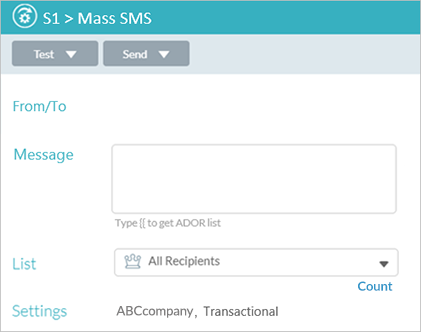
2. Klicken Sie auf den Bereich From/To (Von/An), um das Dialogfeld S1 > From/To (Von/An) anzuzeigen.
Hinweis: Der Standard SMS-Provider für das aktuelle Konto wird oben im rechten Eck im Dialogfeld angezeigt. Sie können den Standard-Provider ändern, indem Sie auf den Providernamen klicken und aus dem Popup-Menü einen anderen Provider auswählen.
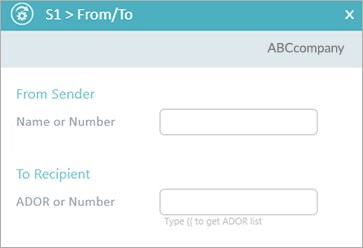
3. Im Feld From Sender (Von Sender) geben Sie eine entsprechende Nummer oder einen Namen ein, der einen Alias für eine Nummer darstellt.
– In folgenden Fällen verwenden Sie einen Namen:
§ Wenn Sie eine gemeinsam genutzte Nummer von Vonage verwenden möchten. Geben Sie einen Namen ein und eine der gemeinsam genutzten Nummern wird für die Übermittlung eingegeben.
§ Die alphanumerische Sender-ID wird im Zielland unterstützt.
§ Der Name darf nur alphanumerische Zeichen enthalten (i.e., a-z/A-Z und 0-9).
– Verwenden Sie eine Nummer, wenn Namen nicht unterstützt werden, wie beispielsweise in Kanada und in den USA, oder wenn es sich um eigene Nummern von Großkunden handelt. Wenn Sie Vonage verwenden, müssen sie auch den Ländercode einfügen. Bei anderen Anbietern sollten Sie die Anforderungen überprüfen.
Eine eigene Nummer wird im Namen des Unternehmens gekauft, um die Blackliste getrennt zu halten. Achten Sie darauf, dass die Nummer für dieses Unternehmen angewendet wird.
Die Anforderungen und das Nummernformat sind von Provider zu Provider unterschiedlich. Vonage erfordert, dass die Nummer nur Zahlen enthält. Wenn Sie versuchen eine Nummer mit alphanumerischen Zeichen zu verwenden, wird diese als Name erkannt und die Übermittlung erfolgt über eine freigegebene Nummer. Wenn Sie einen benutzerdefinierten SMS-Provider verwenden, müssen Sie sich an das vom Provider vorgeschriebene Format halten.
4. Geben Sie im Feld To Recipient (An Empfänger) ein ADOR oder eine Nummer ein.
Das ADOR sollte die Mobilnummer im vom Provider vorgeschriebenen Format sein. Wenn Sie Vonage verwenden, müssen sie auch den Ländercode einfügen. Bei anderen Anbietern sollten Sie die Anforderungen überprüfen.
Sie können ADORs hinzufügen, indem Sie Folgendes tun:
§ ADOR manuell zwischen zwei offenen und geschlossenen geschwungenen Klammern eingeben {{ADOR_1}}
§ Geben Sie zwei offene geschwungene Klammern ein, um die ADOR-Liste anzuzeigen und wählen Sie das entsprechende ADOR aus der Liste.
Verwenden Sie die Funktion "CleanNumber" von QLingo in uPlan, die in PersonalEffect 9.7 zur Verfügung steht, um alle alphanumerischen Zeichen zu entfernen und nur Zahlen zu haben.
5. Klicken Sie auf OK, um zum Dialogfeld Production (Produktion) zu wechseln. Der Bereich Von/An zeigt jetzt die Werte, die im Dialogfeld From/To (Von/An) konfiguriert wurden.
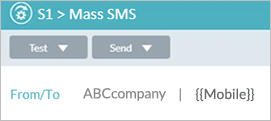
6. Im Bereich Message (Nachricht) schreiben Sie Ihre Nachricht im weißen rechteckigen Bereich. Sie können ADORs hinzufügen. Geben Sie zwei offene geschwungene Klammern ein, um die ADOR-Liste anzuzeigen und wählen Sie das entsprechende ADOR aus der Liste.
Vergessen Sie nicht, dass die Anzahl der Zeichen in SMS-Nachrichten limitiert ist. Die Anzahl hängt von Ihrem Provider und der Sprache ab. Stellen Sie sicher, dass Sie diesen Wert kennen.
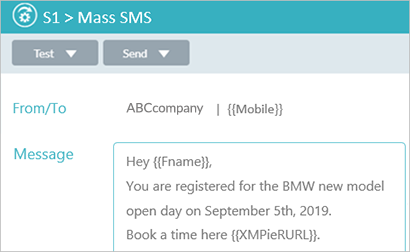
7. Wählen Sie aus der Drop-down-Liste List (Liste) eine vorhandene Empfängerliste oder klicken Sie auf Add (Hinzufügen) , um eine neue Liste hinzuzufügen.
Standardmäßig ist All Recipients (Alle Empfänger) ausgewählt. Wenn Sie eine vorhanden Liste bearbeiten möchten, wählen Sie die Liste aus und klicken Sie auf Edit (Bearbeiten) ![]() .
.
8. Im Bereich Settings (Einstellungen) wird der Standard SMS-Provider automatisch ausgewählt (außer es wurde noch kein Provider konfiguriert). Sie können den Standard-Zustellungsprovider ändern, indem Sie auf den Providernamen klicken und aus dem Popup-Menü einen anderen Provider auswählen.
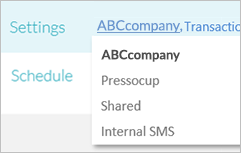
Derzeit werden nur geschäftliche SMS unterstützt. Geschäftliche Nachrichten können an vorhandene Empfänger gesendet werden, mit denen der Absender bereits eine Geschäftsbeziehung hat oder die explizit den Erhalt solcher Nachrichten angefordert haben.
9. Richten Sie im Feld Schedule (Zeitplanung) die Zeitplanparameter ein.
Standardmäßig ist die Zeitplanung nicht aktiv. Die Zeitplanung wird aktiviert, sobald das Projekt auf Live gesetzt ist.
10. Klicken Sie auf Save (Speichern) und dann auf Close (Schließen), um das Dialogfeld Production (Produktion) zu schließen.
Die SMS ist jetzt als Vorschau verfügbar, wenn Sie auf den Knoten-Titel-Link im Diagramm klicken.